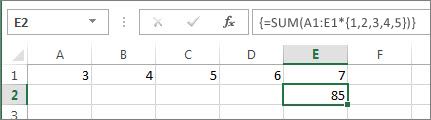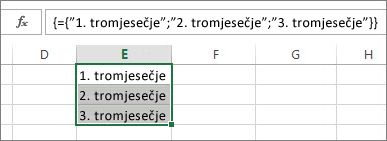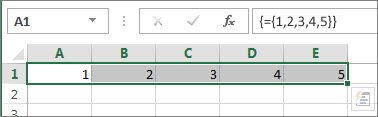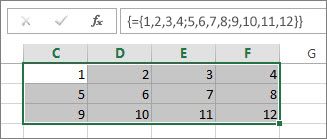Kada unesete formulu polja, najčešće koristite raspon ćelija na radnom listu, ali ne morate. Možete koristiti i konstante polja, vrijednosti koje unosite u traku formule unutar vitičastih zagrada: {}. Zatim konstanti možete dodijeliti naziv da biste je lakše ponovno koristili.
Konstante možete koristiti u formulama polja ili sami.
-
U formulu polja upišite otvorenu vitičastu zagradu, željene vrijednosti i zatvorenu vitičastu zagradu. Evo primjera: =SUM(A1:E1*{1;2;3;4,5})
Konstanta se nalazi unutar vitičastih zagrada ({)}, i da, te vitičaste zagrade stvarno upisujete ručno.
-
Unesite ostatak formule i pritisnite Ctrl + Shift + Enter.
Formula će izgledati ovako : {=SUM(A1:E1*{1;2;3;4,5})}, a rezultati će izgledati ovako:
Formula je pomnožila ćelije A1 s 1 i B1 s 2 itd., što vas je spremila da u ćelije na radnom listu ne morate staviti 1,2,3,4,5.
Unos vrijednosti u stupac pomoću konstante
Da biste unijeli vrijednosti u jedan stupac, kao što su 3 ćelije u stupcu C, vi:
-
Odaberite ćelije koje želite koristiti.
-
Unesite znak jednakosti i konstantu. Vrijednosti u konstanti odvojite točkama sa zarezima, a ne zarezima, a ako unosite tekst, okružite ih dvostrukim navodima. Na primjer: ={"Tromjesečje 1";" Kvartal2";" Kvartal 3"}
-
Pritisnite Ctrl + Shift + Enter. Konstanta izgleda ovako:
In geek uvjeti, ovaj je neki- dimenzionalni okomit konstanta .
Unos vrijednosti u redak pomoću konstante
Da biste brzo unijeli vrijednosti u jedan redak, kao što su ćelije F1, G1 i H1, vi:
-
Odaberite ćelije koje želite koristiti.
-
Unesite znak jednakosti i konstantu, ali ovaj put vrijednosti razdvojite zarezima, a ne točkama sa zarezom. Na primjer: ={1,2,3,4,5}
-
Pritisnite Ctrl + Shift + Enter, a konstanta izgleda ovako:
In geek uvjeti, ovaj je neki- dimenzionalni vodoravna konstanta .
Unos vrijednosti u više stupaca i redaka pomoću konstante
-
Odaberite željene ćelije.
Provjerite odgovara li broj odabranih redaka i stupaca broju vrijednosti u konstanti. Na primjer, ako konstanta zapisi podatke u četiri stupca i tri retka, odaberite taj broj stupaca i redaka.
-
Unesite znak jednakosti i konstantu. U tom slučaju vrijednosti u svakom retku odvojite zarezima i koristite točku sa zarezom na kraju svakog retka. Na primjer:
={1\2\3\4;5\6\7\8;9\10\11\12}
-
Pritisnite Ctrl + Shift + Enter, a zatim:
In geek uvjeti, ovaj je dvodimenzionalni konstanta jer to popunjavanje stupaca i redaka. Ako se pitate, ne možete stvoriti trodimenzionalnu konstantu, što znači da ne možete ugnježđivati konstantu unutar druge.
Korištenje konstante u formuli
Sada kada ste upoznati s konstantama polja, evo radnog primjera.
-
U bilo koju praznu ćeliju unesite (ili kopirajte i zalijepite) ovu formulu, a zatim pritisnite Ctrl + Shift + Enter:
=SUM(A1:E1*{1\2\3\4\5})
U ćeliji A3 pojavljuje se vrijednost 85.
Što se dogodilo? Pomnožili ste vrijednost u ćeliji A1 s 1, vrijednost u ćeliji B2 s 2 i tako dalje, a zatim je funkcija SUM dodala te rezultate. Formulu možete unijeti i kao =SUM(A1*1;B1*2;C1*3;D1*4;E1*5)
Ako želite, možete unijeti oba skupa vrijednosti kao konstante polja:
=SUM({3\4\5\6\7}*{1\2\3\4\5})
Da biste to isprobali, kopirajte formulu, odaberite praznu ćeliju i zalijepite formulu u traku formule, a zatim pritisnite Ctrl + Shift + Enter. Vidjet ćete isti rezultat.
Napomene: Ako konstante ne funkcioniraju, potražite ove probleme:
-
Obavezno odvojite vrijednosti odgovarajućim znakom. Ako izostavite zarez ili točku sa zarezom ili ga stavite na pogrešno mjesto, konstanta polja možda neće izgledati ispravno ili će vam se prikazati poruka upozorenja.
-
Možda ste odabrali raspon ćelija koji ne odgovara broju elemenata u konstanti. Ako, primjerice, odaberete stupac od šest ćelija za korištenje s konstantom od pet ćelija, pogreška #N/A pojavljuje se u praznoj ćeliji. Ako ne odaberete dovoljno ćelija, Excel izograničava vrijednosti koje nemaju odgovarajuću ćeliju.
-
Dodatne informacije o formulama polja: